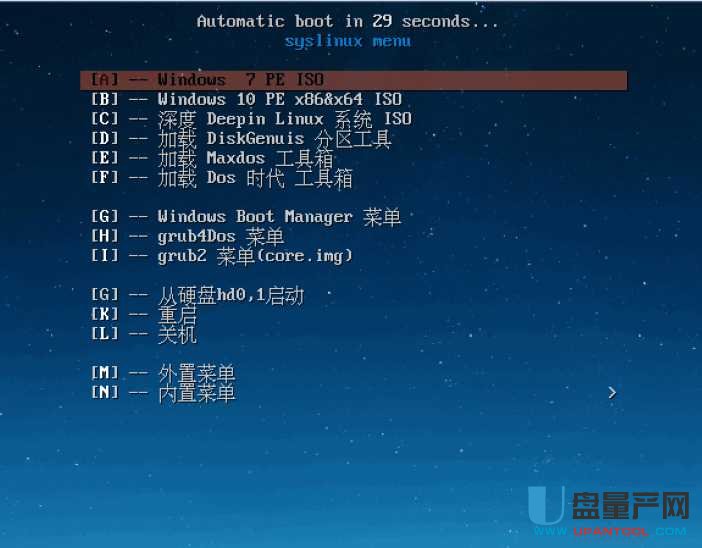| uefi多linux系统启动盘,DIY制作无需格BIOS+UEFI双启动U盘工具 | 您所在的位置:网站首页 › grub启动盘 › uefi多linux系统启动盘,DIY制作无需格BIOS+UEFI双启动U盘工具 |
uefi多linux系统启动盘,DIY制作无需格BIOS+UEFI双启动U盘工具
|
如果你想让你的U盘可启动的话,要怎么做呢,可能很多人都知道借助软件能自动实现,但那些方式都需要把U盘格式化一遍,而这个工具完全不需要,只需要把下载的文件解压到U盘根目录就能实现多启动了,支持bios和uefi双启动,而且还可以多启动方式转换。 1.BIOS方式下,这个U盘启动是syslinux 6.03+grub4dos0.4.5c 双启动,启动后可在syslinux、grub4dos、bootmgr、grub2 四种启动之间任意互相转换。 2.UEFI方式下(支持x86、x64),首先启动GRUB2,启动后可切换为bootmgr引导或syslinux引导,还可切换到efi shell。
UEFI 各种引导均包含x86和x64 本人U盘实测文件系统为:FAT32,制作过程无需格式化,简单实用才是我的目的,其他美化、隐藏分区等等都可以在此基础上进行制作,隐藏分区可借助bootice工具或者CF卡驱动(cfadisk.inf),CF卡驱动可以帮助用户把U盘识别为电脑的硬盘。 使用教程: 工具分两种,一种带winpe等工具,一种不带,需要你拷贝自己的winpe等文件到对应的目录,默认下载的是不带的,也可以单独下载带pe的。 1.下载后直接解压到U盘根目录,像这样
2.添加引导:运行 安装BIOS引导_编辑菜单.bat,选择 1 或 2,注意 sysylinux 需要FAT32分区才可以。
注意:syslinux菜单一定要用这里的 3 来打开编辑,编辑syslinux菜单后重生成才可以生成中文syslinux菜单,syslinux菜单只支持legacy BIOS下的中文,UEFI下还不成功,只能用英文菜单。 grub2 菜单编码为 无BOM UTF-8 ,最好用这里的 5 来打开编辑。 到这里,你就拥有一个完整的支持多种引导的可引导U盘了。 2017.7.11更新日志: 加入Windows内存测试,支持 BIOS/UEFI(x86/x64) 上个更新文件出错,重新更新并调整了菜单,请重新下载! 更新文件及目录结构,新版启动文件,组织结构更加合理 grub4dos更新为 0.4.6a,背景采用jpg格式,更正一些问题,并加入syslinux UEFI支持 |
【本文地址】